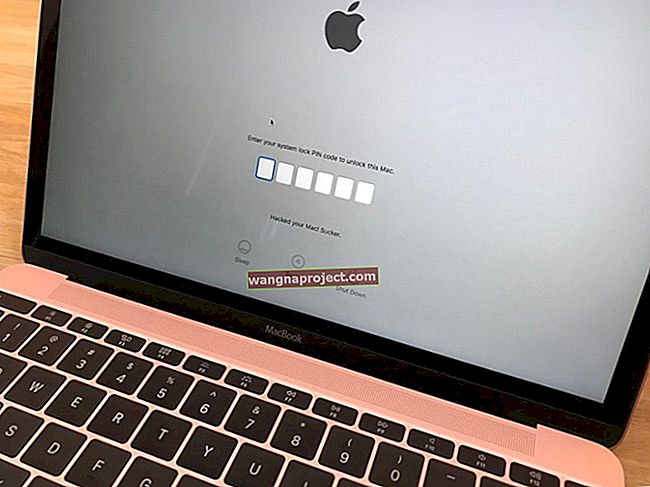Netflix บน iPhone, iPad หรือ iPod ของคุณแสดงข้อความแจ้งว่ามีปัญหาเกิดขึ้นขณะเล่นและการแจ้งเตือนเป็นข้อผิดพลาด 139 ข้อผิดพลาด 139 แสดงว่าอาจมีปัญหากับ Netflix เองหรือการเชื่อมต่ออินเทอร์เน็ตของคุณ

โชคดีที่ข้อผิดพลาดนี้แก้ไขได้อย่างง่ายดายโดยลองใช้มาตรการแก้ไขปัญหาบางอย่าง
ดังนั้นโดยไม่ต้องกังวลใจต่อไปเรามารับการแก้ไขข้อผิดพลาด 139 กัน
ตรวจสอบการเชื่อมต่ออินเทอร์เน็ตของคุณทำให้เกิดข้อผิดพลาด 139
ข้อผิดพลาด 139 ส่วนใหญ่เป็นผลมาจากการเชื่อมต่ออินเทอร์เน็ตที่ไม่ดี ค้นหาโดยการเปิดเว็บไซต์อื่น หากไม่โหลดหรือใช้เวลาโหลดนานแสดงว่าคุณมีปัญหาในการเชื่อมต่อ ยกเลิกการเชื่อมต่อ wifi ของคุณรอ 30 วินาทีแล้วเชื่อมต่อใหม่
จากนั้นลองเล่นวิดีโอบน Netflix หากการเชื่อมต่อดีข้อผิดพลาดไม่ควรปรากฏขึ้นอีก
ลองใช้เครือข่ายอื่น
เป็นไปได้ว่าการตั้งค่าบนเครือข่ายของคุณอาจทำให้เกิดปัญหา ลองเชื่อมต่อกับเครือข่ายอื่นเพื่อดูว่าข้อผิดพลาดหายไปหรือไม่
ไปที่การตั้งค่า> Wifi และเลือกการเชื่อมต่อ Wifi อื่นและเชื่อมต่อโดยป้อนรหัสผ่านหากต้องใช้
เมื่อเชื่อมต่อแล้วให้กลับไปที่ Netflix และลองเรียกใช้วิดีโอของคุณ หากการเชื่อมต่อดีข้อผิดพลาดไม่ควรปรากฏขึ้นอีก
รีบูตอุปกรณ์ของคุณ
อีกวิธีง่ายๆในการกำจัดข้อผิดพลาด 139 บน Netflix คือการรีบูตอุปกรณ์ของคุณ เพียงปิดอุปกรณ์ Apple ของคุณแล้วรอ 30 วินาทีจากนั้นเปิดใหม่อีกครั้ง
 ที่มา: แอปเปิ้ล
ที่มา: แอปเปิ้ล
เมื่อรีบูตแล้วให้ไปที่ Netflix และเรียกใช้วิดีโอของคุณ คุณมักจะไม่พบข้อผิดพลาดอีก
แก้ไขปัญหาการเชื่อมต่อ Netflix สำหรับข้อผิดพลาด 139
หากคุณยังคงเห็นข้อผิดพลาดแสดงว่ามีปัญหาในการเชื่อมต่อกับ Netflix ในการแก้ไขปัญหาการเชื่อมต่อกับ Netflix ให้ลองใช้ตัวเลือกต่อไปนี้:
- ตรวจสอบว่าวันที่และเวลาของอุปกรณ์ของคุณถูกต้องหรือไม่เพราะหากเวลาและวันที่ไม่อยู่จากเวลาและวันที่ปัจจุบันวิดีโอบน Netflix อาจไม่เล่น เพียงไปที่การตั้งค่า> ทั่วไป> วันที่และเวลาและปรับเวลาด้วยตนเองหรือเลือกเขตเวลา
- อัปเดตเป็นเวอร์ชันล่าสุดของ Netflix ดูว่าได้ผลหรือไม่
หาก Netflix ยังไม่ตอบสนองให้ถอนการติดตั้งแล้วติดตั้ง Netflix ใหม่
- ลบแอพโดยกดไอคอนค้างไว้สองสามวินาทีแล้วลบออก
- ไปที่ App Store แล้วดาวน์โหลดและติดตั้ง Netflix
- โดยทั่วไปคุณจะต้องระบุรหัสผ่าน iTunes ของคุณ
- เมื่อติดตั้งใหม่แล้วให้ป้อนข้อมูลรับรอง Netflix ของคุณและเข้าถึงวิดีโอ
- เวอร์ชันใหม่ไม่ควรมีปัญหาการเชื่อมต่อและควรเรียกใช้วิดีโอได้อย่างราบรื่น
สรุป
ข้อผิดพลาด 139 มักจะแก้ไขได้ด้วยการเชื่อมต่อที่เร็วขึ้นและการรีเฟรชแอป ไม่ว่าคุณจะใช้ iPhone, iPad หรือ iPod Touch วิธีการเหล่านี้ทั้งหมดควรใช้งานได้เพื่อให้คุณเพลิดเพลินกับรายการและภาพยนตร์บน Netflix ได้ต่อไป!